今回は手軽にMP4動画ファイルをAACという音楽形式に変換・形式変換せずにMP4の音声エンコーダをAACに変更できるツールをいくつかご紹介します。
Wonderfox HD Video Converter Factory Pro
このMP4 AAC変換ソフトは、僅か三ステップで高音質でMP4等の動画ファイルをAAC等の音楽形式に変換したり、MP4動画の音声エンコーダをAACに変換したりできる上、変換速度も極めて速いです。しかも追加できるファイルのサイズに制限はかけられていません。
高度な動画/音楽エンコード技術とGPUアクセラレーションを使用することで、高速変換を実現しながら、高品質な動画/音楽出力を確保できます。パラメータは自動的に最適化され、最高のパフォーマンスを得られます。バッチ変換をサポートします。
また、シンプルなインタフェースなので、メディアファイルの変換・編集に慣れていない方でも気軽に操作できます。音楽の形式変換、動画・音楽の編集、動画からの音声抽出、動画・音楽のダウンロード、GIF作成、録画、録音など、便利な機能も搭載しています。
次、MP4動画をAAC音声に変換する方法・MP4動画の音声エンコーダをAACに変換する方法の手順を説明いたします。始める前に、このMP4 AAC変換ソフトをWindows PCに無料でダウンロードし、インストールしてください。
・まずはMP4 AAC変換ソフトFree HD Video Converter Factoryを立ち上げます
・最初の画面で「変換」をクリックします
・「ファイル追加」もしくは「フォルダ追加」をクリックしてMP4ファイルをMP4 AAC変換ソフトに追加します
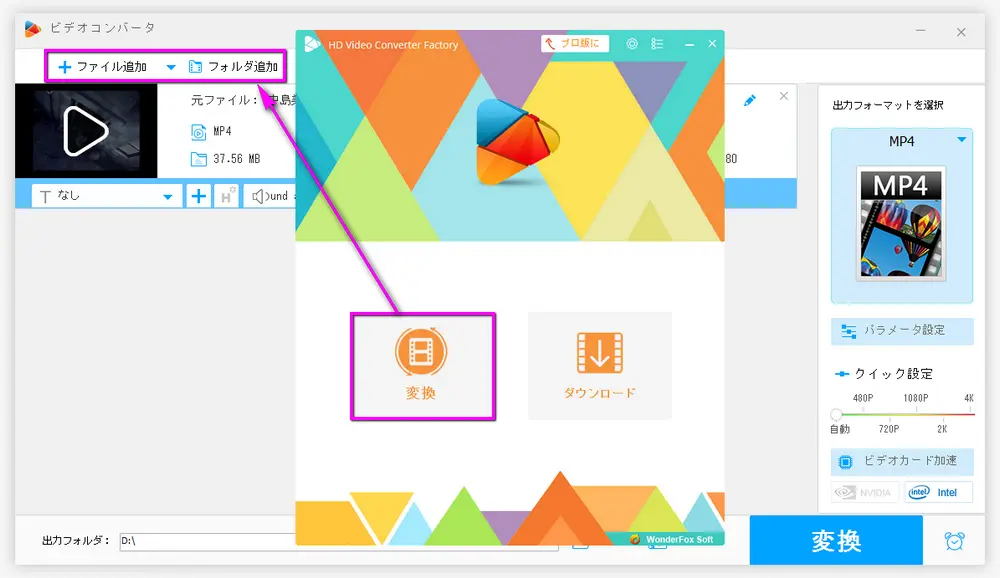
・画面の右側でMP4、AVIの様な形式が表示されている四角い枠をクリックします
・次の画面で「音楽」をクリックします
・「音楽」のカテゴリーで「AAC」をクリックしてAACを出力フォーマットに設定します(つまり、出力ファイルは拡張子が.aacの音声ファイル)
☆このステップでMP4をAACの他に、MP3、FLAC、WAV等の形式にも変換できます。
PS:出力フォーマットをAACに設定したら、「パラメータ設定」をクリックし、次の画面で「コーデック」や「ビットレート」それから「ボリューム」を自由に調整できます。また、「出力フォーマットを選択」画面で出力形式として「MP4」を選択し、「パラメータ設定」画面の「オーディオパラメータの設定」で「エンコーダ」をAACに変更すると、形式変換せずにMP4の音声エンコーダをAACに変更することが可能です。
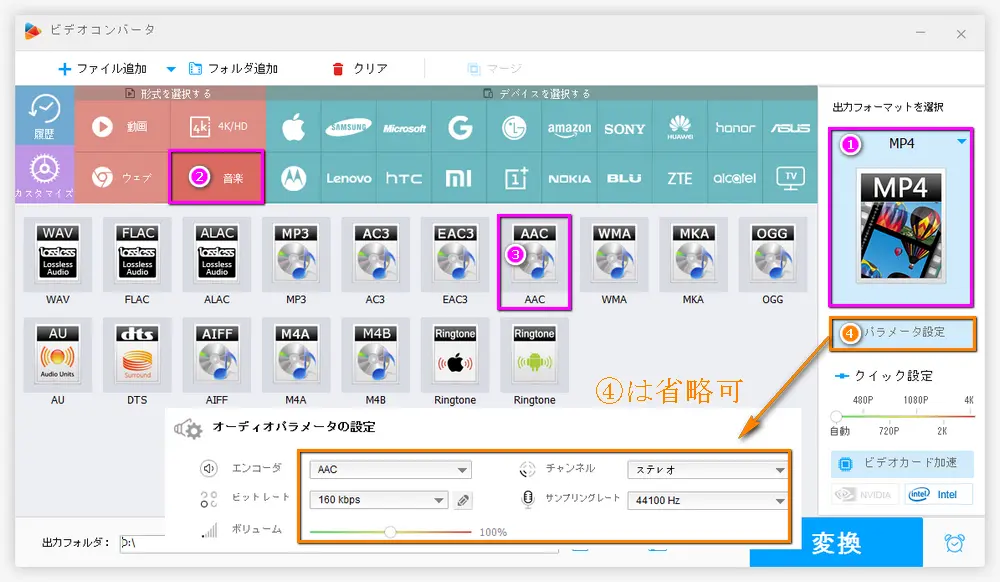
・画面の下にある小さい「▾」をクリックします
・出力先を選択したら、「OK」をクリックします
・画面右下にある青色の「変換」ボタンをクリックすればMP4からAACへの変換が開始されます
☆ファイルサイズで変換速度は遅かったり速かったすることもありますが、MP4をAACに変換する場合は30秒以内に変換できます。
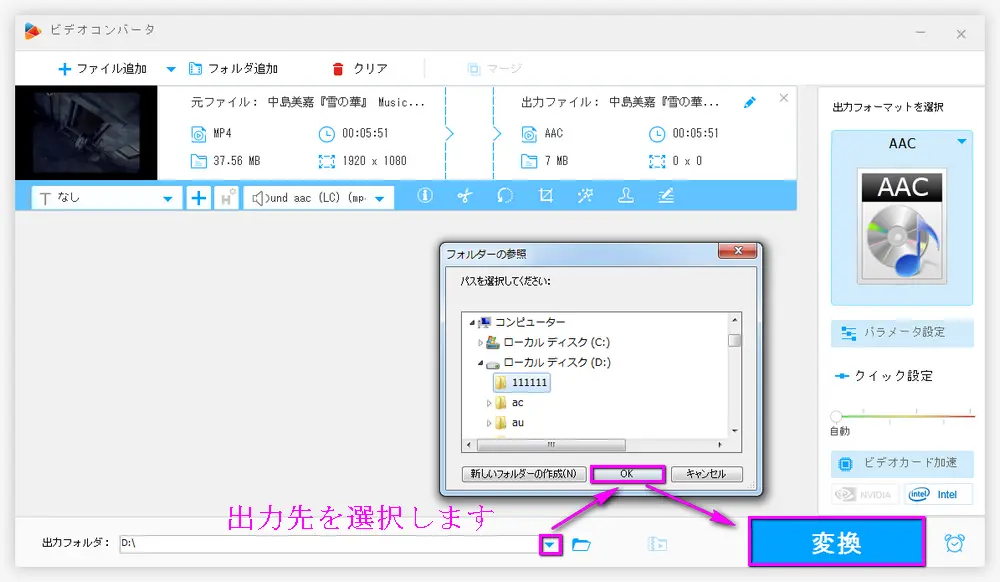
・ファイルを追加したら、ハサミの様なアイコンをクリックします
・次の画面で、梯形のようなアイコンをドラッグすれば、動画の長さを調整できます
・又は「開始」と「終了」の欄で精確な時間を入力すれば、指定の時間帯を切り取れます
・緑色の「切り取り」ボタンをクリックして、「OK」をクリックします
また、二つ以上(もしくはそれ以上)のファイルをソフトに追加して「マージ」という編集機能を使えば、MP4をAACに変換すると同時に複数のファイルを一つのファイルとして結合することができます。
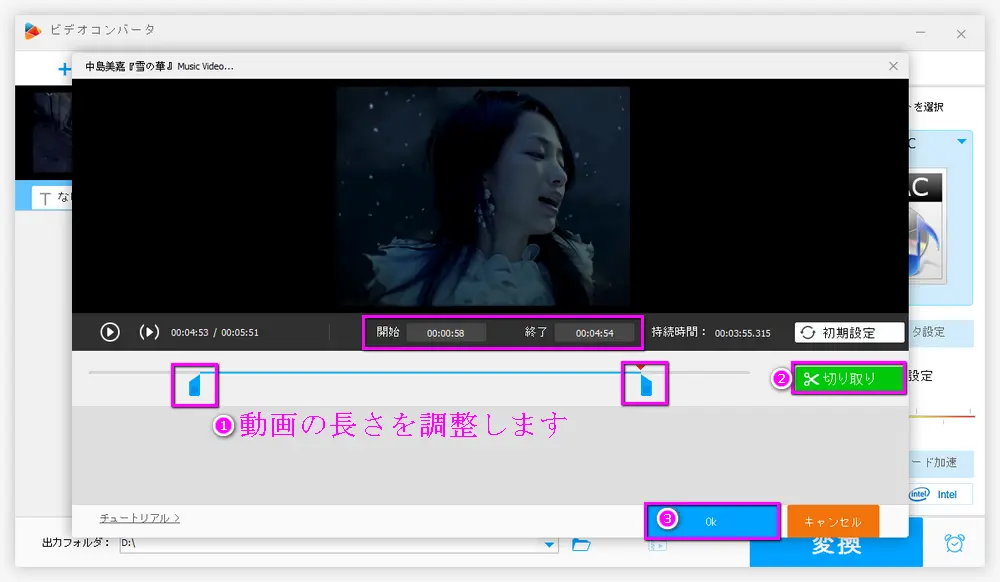
複数のファイルを変換するのではなく、一つや二つくらいの動画ファイルを音楽形式に変換するのなら、ソフトよりサイトの方が便利だと思います。
そこで、この部分で手軽にMP4をAACに変換できるオンラインサイトをご紹介します。
オンラインサイトでメディアファイルの形式を変換手順は大体「ファイル追加」→「出力フォーマットを選択」→「変換ボタンをクリック」という流れで操作すれば変換できます。
Cdkm
公式サイト:https://cdkm.com/jp/
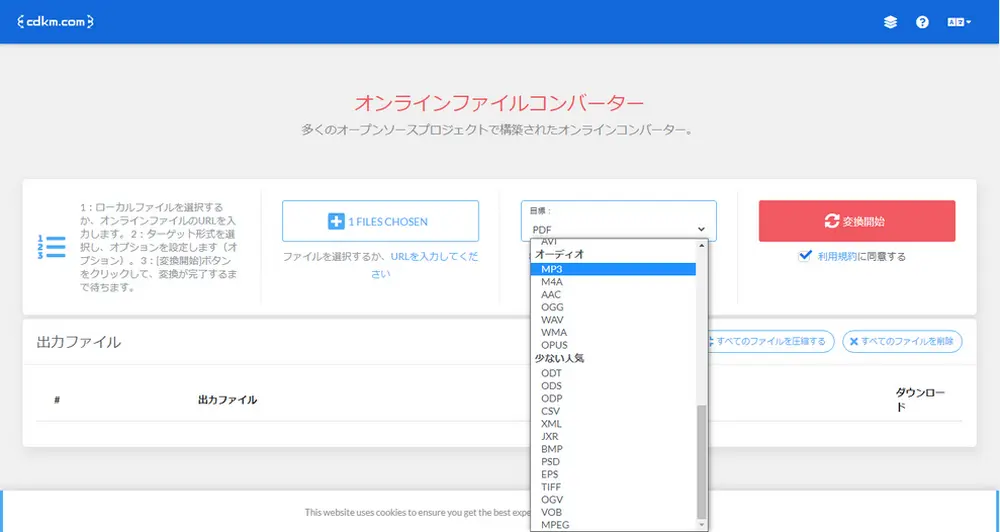
Wonderfox HD Video Converter Factory Proには500以上の出力フォーマットがプリセットされているため、MP4をAACに変換するのは勿論として、FLAC、MP3、WAV等の形式にも変換できます。「ビットレート」、「エンコーダ」、「フレームレート」、「音量」、「解像度」等のパラメータも自由に調整できます。
Convertio
公式サイト:https://convertio.co/ja/
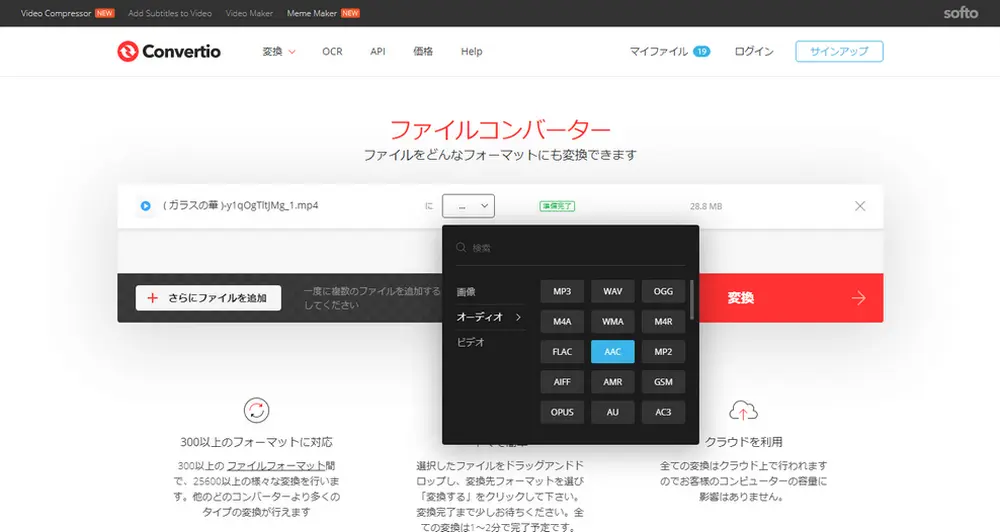
今回はMP4をAACに変換する方法をご紹介しました。
汎用性や知名度などの面ではMP3よりAACの方がやや劣るが、圧縮率や音質の方はAACが勝っています。
それから音質重視の方なら、AACやMP3ではなく、FLAC、WAVの様な高音質の音楽形式に変換することをオススメします。もちろん、その分ファイルサイズも大きくなります。
最後に、今回はMP4 AAC変換ソフトを一つしか推奨しなかったのですが、そのソフトはメディア形式の変換ソフトとして利用されているだけではなく、1000+の人気動画・音楽サイトからデジタルコンテンツをダウンロードできるダウンローダとしても利用されています。

HD Video Converter Factory Pro
この多機能MP4 AAC変換ソフトには、1000以上の動画・音楽サイトからURLを貼り付けるだけでデジタルコンテンツをダウンロードできるばかりでなく、好きな番組を高画質で録画、画像/動画をGIFとして作成、お気に入りの音楽を携帯の着メロとして作る等といったユニークな機能も搭載されています。
WonderFox Softプライバシーポリシー | Copyright © 2009-2025 WonderFox Soft, Inc. All Rights Reserved.